วิธีถ่ายภาพหน้าจอบน Alcatel One Touch และรุ่นอื่น ๆ ได้อย่างง่ายดาย
Alcatel หรือที่รู้จักกันในชื่อ Alcatel One Touch เป็นแบรนด์มือถือสัญชาติฝรั่งเศสที่พบในปี 2547 อย่างไรก็ตามผลิตภัณฑ์ของ บริษัท ได้รับความนิยมทั่วโลกส่วนหนึ่งเป็นเพราะราคาไม่แพงมาก จนถึงขณะนี้ได้เปิดตัวโทรศัพท์มือถือหลายรุ่นพร้อมคุณสมบัติที่มีประโยชน์มากมายรวมถึงภาพหน้าจอ
ด้วยขนาดหน้าจอ 6 นิ้วและความละเอียด 1080 x 2160px ตัวอย่างเช่น Alcatel 7 มีความสามารถในการถ่ายภาพหน้าจอ ที่มีคุณภาพสูง คู่มือนี้จะแสดงห้าวิธีในการทำงานบนอุปกรณ์ Alcatel ต่างๆ


ส่วนที่ 1: วิธีการเริ่มต้นในการสกรีนช็อตบน Alcatel
วิธีที่ง่ายที่สุดในการถ่ายภาพหน้าจอบนโทรศัพท์มือถือ Alcatel One Touch คือฟังก์ชันในตัว ในความเป็นจริงผู้ผลิตได้แนะนำวิธีการบางอย่างใน Alcatel แล้ว
วิธีที่ 1: สกรีนช็อตบน Alcatel พร้อมปุ่มผสม
คล้ายกับ การจับภาพหน้าจอบน Surface Proคุณยังสามารถใช้ปุ่มผสมเพื่อถ่ายภาพหน้าจอบน Alcatel ได้อีกด้วย
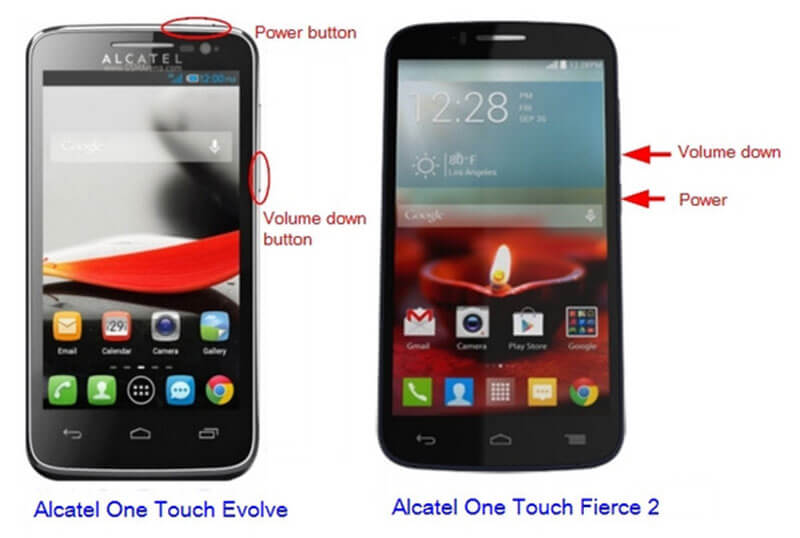
ขั้นตอนที่ 1: ในการสร้างภาพหน้าจอบนโทรศัพท์ Alcatel Fierce 2 ให้กดปุ่ม อำนาจ และ ลดเสียงลง ปุ่มในเวลาเดียวกัน
ขั้นตอนที่ 2: เมื่อคุณได้ยินเสียงคลิกหรือหน้าจอของคุณกะพริบขึ้นให้ปล่อยปุ่ม ตอนนี้คุณสามารถค้นหาภาพหน้าจอได้ในแกลเลอรีรูปภาพของคุณ
บันทึก: วิธีนี้ใช้ได้กับโทรศัพท์มือถือ Alcatel ส่วนใหญ่
วิธีที่ 2: สกรีนช็อตบน Alcatel ด้วยท่าทาง
ท่าทางสัมผัสเป็นวิธีใหม่ในการถ่ายภาพหน้าจอบนโทรศัพท์และแท็บเล็ต Alcatel แต่คุณต้องตั้งค่าก่อน
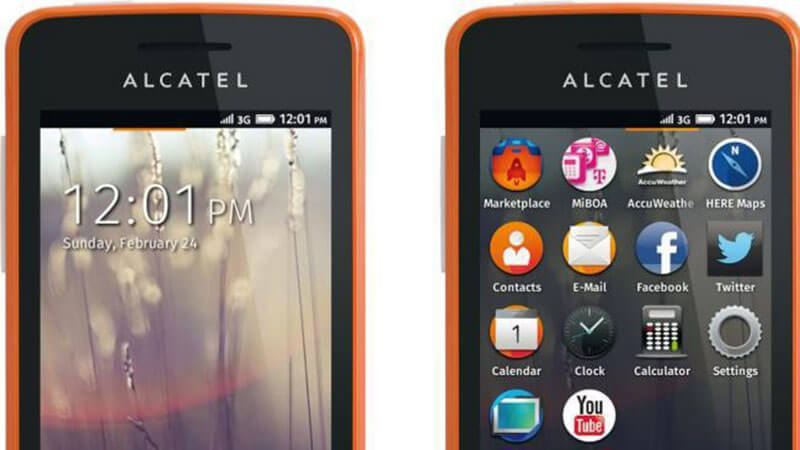
ขั้นตอนที่ 1: ไปที่ไฟล์ ท่าทางและการเคลื่อนไหว ตัวเลือกใน การตั้งค่า แอปบน Alcatel
ขั้นตอนที่ 2: เปิดใช้งาน เทคนิคการเคลื่อนไหวพิเศษ ตัวเลือก
ขั้นตอนที่ 3: ติดตามท่าทางที่คุณทำและจับภาพหน้าจอบน Alcatel
วิธีที่ 3: สกรีนช็อตบน Alcatel ในการตั้งค่าด่วน

ขั้นตอนที่ 1: ปัดลงจากด้านบนของหน้าจอเมื่อคุณต้องการจับภาพหน้าจอบน Alcatel
ขั้นตอนที่ 2: แตะ ภาพหน้าจอ หรือตัวเลือกที่เกี่ยวข้องเพื่อจับภาพหน้าจอของคุณเป็นภาพนิ่ง
วิธีที่ 4: ถ่ายภาพหน้าจอแบบยาวบน Alcatel
ขั้นตอนที่ 1: ตรวจสอบให้แน่ใจว่าโทรศัพท์ Alcatel ของคุณได้อัปเดตเป็น Android 7 หรือใหม่กว่า
ขั้นตอนที่ 2: เปิดแอพหรือหน้าเว็บที่คุณต้องการถ่ายภาพหน้าจอแบบยาว กด ปรับระดับเสียงขึ้น และ อำนาจ ปุ่มพร้อมกันเป็นเวลา 2 วินาที
ขั้นตอนที่ 3: จากนั้นเรียกดูแกลเลอรีของคุณและค้นหาภาพหน้าจอล่าสุด
บันทึก: วิธีนี้สามารถจับภาพหน้าจอ 2 หน้าขึ้นไปให้เป็นภาพเดียวบน Alcatel ได้ แต่จะใช้ได้เฉพาะกับระบบล่าสุดเท่านั้น
ส่วนที่ 2: ถ่ายภาพหน้าจอบน Alcatel ด้วยคอมพิวเตอร์
แม้ว่าคุณจะมีตัวเลือกมากกว่าหนึ่งในการถ่ายภาพหน้าจอบนโทรศัพท์ Alcatel แต่ก็ไม่สามารถใช้ได้กับทุกอุปกรณ์ นอกจากนี้ยังเป็นเพียงวิธีง่ายๆในการตอบสนองความต้องการพื้นฐานของคุณ คุณไม่สามารถรับเครื่องมือแก้ไขหรือตัวเลือกแบบกำหนดเองได้ Vidmore บันทึกหน้าจอในทางกลับกันมีฟังก์ชันที่มีประโยชน์มากมาย นอกจากนี้คุณสมบัติทั้งหมดที่เกี่ยวข้องกับภาพหน้าจอยังใช้งานได้ฟรีโดยไม่ จำกัด จำนวนเช่นการลงทะเบียน
คุณสมบัติหลักของเครื่องมือสกรีนช็อตที่ดีที่สุดสำหรับ Alcatel
- ถ่ายภาพหน้าจอบน Alcatel ด้วยคอมพิวเตอร์
- แก้ไขภาพหน้าจอ Alcatel แบบเรียลไทม์ได้อย่างง่ายดาย
- บันทึกภาพหน้าจอเป็นรูปภาพหรือลงในคลิปบอร์ดของคุณ
ไม่จำเป็นต้องพูดว่าเป็นตัวเลือกที่ดีที่สุดในการจับภาพหน้าจอสำหรับ Alcatel หากคุณมีคอมพิวเตอร์
วิธีถ่ายภาพหน้าจอ Alcatel บนคอมพิวเตอร์
ขั้นตอนที่ 1: ติดตั้งเครื่องมือสกรีนช็อตที่ดีที่สุด
เมื่อคุณต้องการจับภาพหน้าจอ Alcatel ให้ติดตั้ง Screen Recorder ลงในพีซีของคุณ มีอีกเวอร์ชันสำหรับ Mac จากนั้นสะท้อนหน้าจอโทรศัพท์ของคุณไปยังคอมพิวเตอร์ คลิก เมนู ไอคอนและเลือก ค่ากำหนด ตัวเลือก ไปที่ไฟล์ เอาต์พุต แท็บและตั้งค่า รูปแบบภาพหน้าจอ และ ตำแหน่งของไฟล์ภาพหน้าจอ ตามความต้องการของคุณ ตี ตกลง เพื่อยืนยัน

เคล็ดลับ: แม้ว่า Screen Recorder จะเป็นเครื่องมือที่มีประสิทธิภาพ แต่คุณสามารถรับฟังก์ชั่นสกรีนช็อตได้โดยไม่ต้องจ่ายเงินหรือลงทะเบียน
ขั้นตอนที่ 2: ถ่ายภาพหน้าจอบน Alcatel
เมื่อคุณพร้อมแล้วให้คลิกไฟล์ จับภาพหน้าจอ ตัวเลือก จากนั้นเคอร์เซอร์ของคุณจะเปลี่ยนเป็นกากบาท คลิกที่มุมบนซ้ายของหน้าจอ Alcatel แล้วลากเคอร์เซอร์ของคุณให้ครอบคลุมทั้งหน้าจอ

ขั้นตอนที่ 3: แก้ไขและบันทึกภาพหน้าจอ
ปล่อยเมาส์แล้วแถบเครื่องมือจะปรากฏขึ้น ในการเพิ่มรูปร่างบนหน้าจอ Alcatel ให้เลือกจากนั้นเลือกสีที่คุณชื่นชอบและวางไว้ในตำแหน่งที่ถูกต้อง หากคุณต้องการเพิ่มข้อความในภาพหน้าจอให้เลือก T และตั้งค่าตัวเลือกคลิกที่ตำแหน่งที่เหมาะสมและเขียนคำบรรยาย ปากกา เครื่องมือช่วยให้คุณวาดภาพหน้าจอ Alcatel เมื่อเสร็จแล้วให้คลิกไฟล์ บันทึก ปุ่มเพื่อส่งออก หรือกดปุ่ม คลิปบอร์ด ไอคอนเพื่อส่งคลิปบอร์ด

ซอฟต์แวร์นี้เข้ากันได้กับคอมพิวเตอร์เกือบทุกประเภทเช่น Dell, Lenovo เป็นต้นซึ่งอาจเป็นเครื่องมือจับภาพหน้าจอที่ง่ายที่สุด
ส่วนที่ 3: คำถามที่พบบ่อยของภาพหน้าจอบน Alcatel
ฉันจะสกรีนช็อตบน Alcatel Onyx ของฉันได้อย่างไร?
Alcatel Onyx เป็นโทรศัพท์มือถือขนาดกะทัดรัดที่ใช้ Android O ในการถ่ายภาพหน้าจอบน Alcatel Onyx คุณสามารถใช้การรวมปุ่มของ ลดเสียงลง และ อำนาจ. ยิ่งไปกว่านั้นคุณสามารถค้นหาตัวเลือกภาพหน้าจอในการตั้งค่าด่วนได้เช่นกัน หากคุณไม่ชอบให้ลองใช้แอปสกรีนช็อตของบุคคลที่สามแทน
คุณจับภาพหน้าจอบน Alcatel One Touch Flash 2 ได้อย่างไร?
Alcatel One Touch Flash 2 เป็นโทรศัพท์มือถือรุ่นยอดนิยมที่มีความละเอียดสูง 5.5 นิ้ว ดังนั้นคุณสามารถจับภาพที่โดดเด่นด้วยการกดปุ่มร่วมกัน ลดระดับเสียง + พลังงาน. ในกรณีที่ Alcatel Flash ของคุณมีไฟล์ บ้าน กดพร้อมกัน เพาเวอร์ + โฮม ปุ่มแทน
วิธีถ่ายภาพหน้าจอบน Alcatel Verso?
สมาร์ทโฟน Alcatel Verso เปิดตัวในปี 2018 ที่ทำงานบน Android 7.0 นอกกรอบ อย่างไรก็ตามมีจอแสดงผลที่มีความละเอียด 480 x 854 พิกเซล ดังนั้นคุณภาพของภาพหน้าจอจึงไม่ดีเท่ารุ่นอื่น ๆ คุณสามารถใช้ปุ่มร่วมกันเพื่อจับภาพหน้าจอหรือค้นหาตัวเลือกใน การตั้งค่าด่วน.
สรุป
โพสต์นี้ได้บอกคุณถึงห้าวิธีในการจับภาพหน้าจอบนสมาร์ทโฟนและแท็บเล็ต Alcatel ประการแรกคุณสามารถลองใช้ปุ่มร่วมกันบนอุปกรณ์ Alcatel ใดก็ได้ ยิ่งไปกว่านั้นตัวเลือกภาพหน้าจอมีให้ใน การตั้งค่าด่วน แผงหน้าปัดบนโทรศัพท์มือถือรุ่นล่าสุด วิธีการใช้ท่าทางสัมผัสใช้ได้กับอุปกรณ์รุ่นเก่า หากคุณรู้สึกว่าวิธีการเริ่มต้นนั้นง่ายเกินไปให้ใช้ Vidmore Screen Recorder เพื่อถ่ายภาพหน้าจอ Alcatel แทน ปัญหาเพิ่มเติม? โปรดฝากข้อความไว้ด้านล่าง


